Mandantenstruktur: Objektbesitzer auf andere Benutzer ändern
Wozu ist es manchmal notwendig einen Besitzerwechsel zu einem Data Objekt durchzuführen?
Ein Besitzerwechsel von Objekten wird immer dann notwendig, wenn
a) ein Redakteur z.b. das Unternehmen oder Organistion verlassen hat oder
b) der Benutzer aus der Mandantenstruktur entfernt werden soll.
a) ein Redakteur z.b. das Unternehmen oder Organistion verlassen hat oder
b) der Benutzer aus der Mandantenstruktur entfernt werden soll.

Wird diese Prozedur nicht durchgeführt- der Benutzer also einfach aus der Mandatenstruktur gelöscht wird- haben die verbleibenden Benutzer keinen Zugriff mehr in der Data Datenbank auf die Objekte des ehemaligen Mitarbeiters! Ignorieren Sie bei Drücken auf den Löschen Button bitte nicht folgenden Dialog!
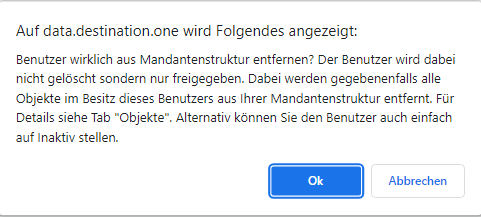
Ersteller ändern - Übergabe aller Objekte an einen anderen Data user

Hinweis: Bitte zunächst darauf achten, ob die Kennung für die Übernahme der Daten aktiv geschaltet ist. Nur wenn die Kennung aktiv ist, funktioniert auch Ersteller ändern!
Abb. 1 Übergabe aller Objekte des users an einen anderen user - Ersteller ändern

Nachdem Du alle Objekte an eine andere Kennung in Deinem Mandanten übergeben hast, bitte nacheinander Folgende Schritte durchführen, falls Du die Kennung auch aus dem Mandanten löschen möchtest.
-Deaktiviere und speichere die Kennung.
-Klicke die Kennung erneut an - hinterlasse gerne noch einen abschließenden Kommentar (optional) und klicke auf Löschen.

Die Kennung kann jederzeit wieder hinzugefügt werden über den Menüpunkt Benutzer hinzufügen.
Ersteller eines einzeln Objektes in data ändern
Die Objekte können aber auch einzelnen an andere Benutzer übergeben werden, wie folgt:
Abb. 2 Klicke auf einen Benutzer, der aus deinem Unternehmen ausgeschieden ist
Abb. 3 Mit dem ausgeschiedenen Benutzer in einem Inkognito Fenster einloggen (damit die eigene Administrator Session erhalten bleibt)
Abb. 4 Kontextmenü öffnen und Ersteller ändern auswählen.

Über diese Methode übergeben Sie bsp. ein einzelnes Gastgeber Objekt an die dazugehörige Vermieter Kennung, damit diese ihr Objekt selbst pflegen können.

Hinweis: Der Button "Ersteller ändern" ist nur für die Objekte sichtbar, zu dem der ehem. Mitarbeiter auch der Ersteller war.
Abb. 5 den neuen Besitzer eintragen und abschicken

Hinweis: Der neue Benutzer muss a) als Data Benutzer existieren und sollte b) auch in der Mandantenstruktur einsortiert sein!
Related Articles
Mandanten löschen
Dies ist ein Funktion, die nur ein Mandantenadmin ausführen kann! Wenn Sie keinen Admin haben, können Sie beim übergeordneten Admin oder bei uns einen anfragen. Voraussetzungen Als erstes musst du prüfen, ob der zu löschende Mandant bereits ...Mandantenstruktur: Benutzer/Profileinstellungen verwalten und Benutzer exportieren
Hinweis: Dieser Artikel setzt voraus, dass Du einen Data Account mit der Administrator Rolle inne hast. Als Data Administrator hast Du natürlich Zugriff auf alle Deine Benutzer, die sich innerhalb Deiner Mandantenstruktur -inkl. Untermandanten- ...Mandantenstruktur: Benutzer Rollen und Berechtigungen verwalten
Hinweis: Dieser Artikel setzt voraus, dass Du einen Data Account mit der Administrator Rolle inne hast. Du kannst im Rahmen unseres Data Berechtigungs Konzeptes Rollen für die Benutzer erstellen und verwalten. Angenommen, Du möchtest einem Benutzer ...Mandantenstruktur: Einen neuen Benutzer einladen
Ich möchte einen neuen Benutzer in meinem Mandanten hinzufügen - wie geht das? Hinweis: Dieser Artikel setzt voraus, dass Du einen Data Account mit der Administrator Rolle inne hast. Um einen neuen Benutzer hinzuzufügen, -klicke bitte in Data im Menü ...Mandantenstruktur: Benutzer Freischalten / Aktivieren
Um einen neu registrierten Benutzer frei zu schalten, bitte diesen in der Mandantenstruktur heraussuchen und dann nacheinander -anklicken -Aktiv Häkchen setzen. Anschließend den Speichern Button drücken fertig. Hinweis: die Aktivierung eines Data ...